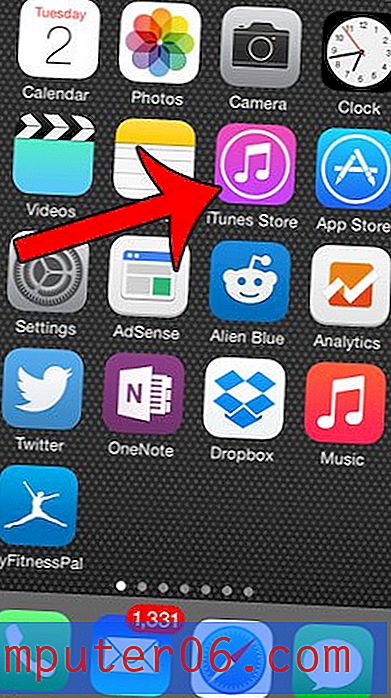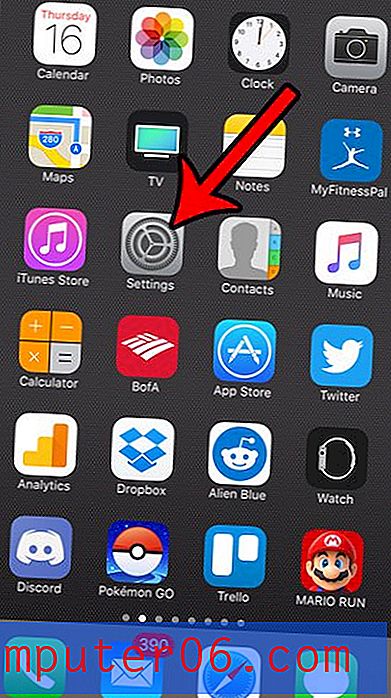Slik kjører du Google Chrome Malware Checker i Windows 10
Malware kan komme fra en rekke forskjellige steder, og beskyttelsesprogramvaren du har på datamaskinen din kan ikke finne det hele. Derfor kan det være nyttig å bruke flere verktøy for å skanne datamaskinen med jevne mellomrom.
Et av disse verktøyene finnes i Google Chrome nettleser som du har installert på Windows 10-datamaskinen din. Det er en del av nettleseren selv, og kan kjøres uten å måtte installere noe ekstra. Guiden vår nedenfor viser deg hvordan du finner og lanserer Chrome-rensecomputer-verktøyet.
Slik bruker du "Clean Up Computer" i Google Chrome
Trinnene i denne artikkelen ble utført i 75.0.3770.100-versjonen av Google Chrome.
Trinn 1: Åpne Google Chrome.
Trinn 2: Klikk på Tilpass og kontroller Google Chrome- knappen (knappen med de tre prikkene) øverst til høyre i vinduet.

Trinn 3: Velg Innstillinger- alternativet.
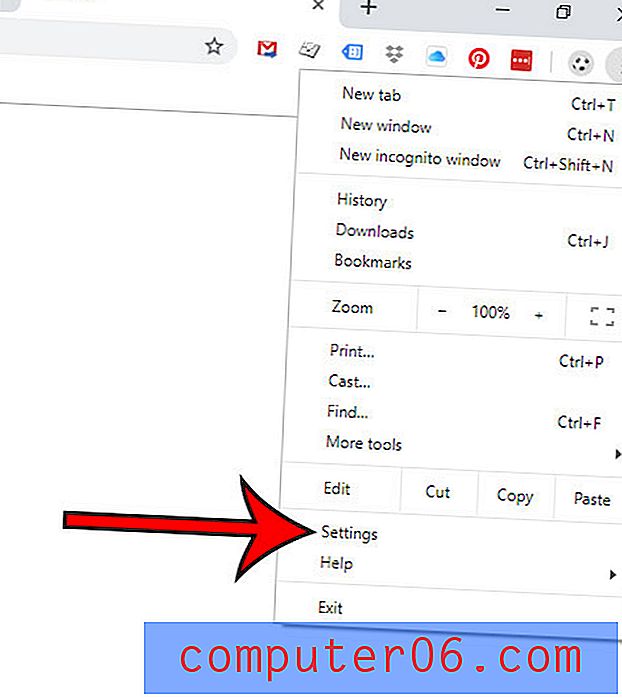
Trinn 4: Bla til bunnen av menyen og klikk på Avansert- knappen.
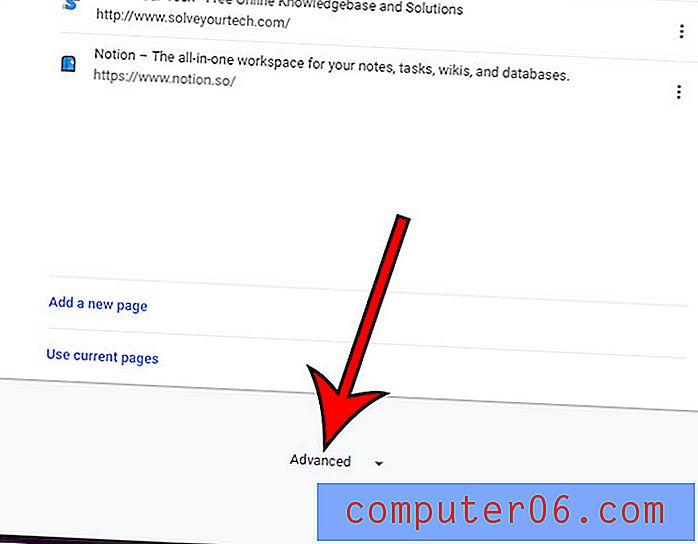
Trinn 5: Bla til bunnen igjen, og velg deretter Rengjør datamaskin- alternativet.
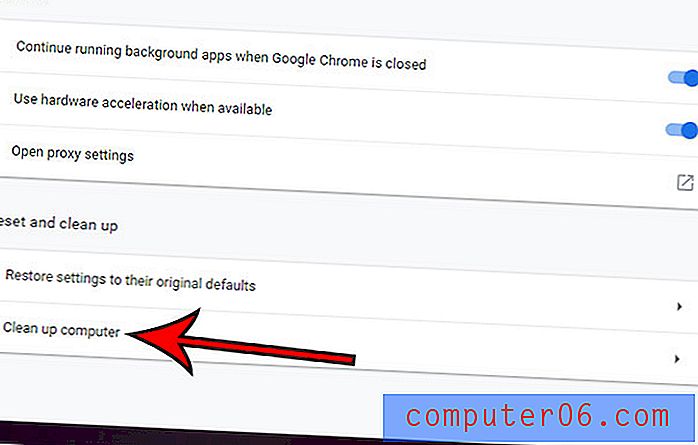
Trinn 6: Klikk på Finn- knappen.
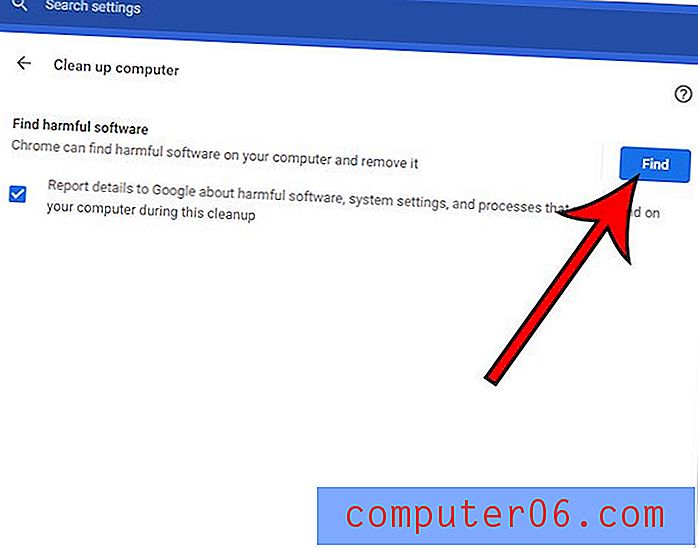
Merk at du også kan navigere til opprydningsverktøyet ved å skrive chrome: // settings / cleanup i nettleseren din i stedet.
Chrome-opprydningsverktøyet kjører også på egen hånd med jevne mellomrom.
Hvis opprydningsverktøyet finner noe, vil du bli vist en Fjern- knapp, og du må bekrefte at du ønsker å la dette verktøyet slette filene eller applikasjonene som det har funnet. Det kan også kreve en omstart av datamaskinen din.
Vil du surfe på nettet uten å lagre noen av aktivitetene dine i historikken din? Finn ut hvordan du bruker privat surfing i Chrome, og start en nettlesingsøkt som ikke lagrer noen av aktivitetene dine.